Cómo configurar el descuento de categoría de WooCommerce con WholesaleX
Publicado: 2022-12-21¿Está tratando de encontrar opciones para establecer descuentos de categoría de WooCommerce para su tienda?
Una estrategia común para impulsar las ventas en su tienda WooCommerce es ofrecer descuentos según la categoría del producto.
WooCommerce no tiene funciones integradas para crear reglas de descuento. Para configurar ventas específicas de categoría en WooCommerce, usaremos el complemento WholesaleX. Tiene varias opciones para configurar reducciones de precios según factores, incluido el total del carrito, la categoría, la función del usuario y el producto.
Ofrecer descuentos por categoría de WooCommerce puede ser una estrategia útil para impulsar las ventas. Pero para muchos usuarios, presenta un desafío significativo. WholesaleX, por otro lado, hace que el proceso sea muy simple.
Este artículo le mostrará la forma más fácil de crear un descuento de categoría de WooCommerce. Entonces, sin más preámbulos, comencemos.
¿Por qué debería agregar el descuento de categoría de WooCommerce?
Cuando se usa correctamente, el descuento de categoría puede ser un método extremadamente efectivo para impulsar las ventas en su tienda WooCommerce. Todos los artículos en una categoría específica se pueden descontar usando descuentos de categoría. Ofrecer descuentos a los clientes es una excelente manera de lograr que compren en su negocio.
Cree una nueva categoría para artículos con descuento cuando tenga suficientes para justificar recortes de precios. Por ejemplo, puede ofrecer descuentos en su ropa de temporada durante el Festival de Navidad si tiene una tienda de ropa. Cree una sección especial de "Rebajas navideñas" para ropa y aplique una reducción de precio general en toda la categoría.
Se puede utilizar una estrategia similar con productos con descuento. El resultado final es un aumento en las ventas y los ingresos.
Cómo establecer descuentos por categoría de WooCommerce
Ahora, le mostraremos el proceso de configuración de los descuentos de categoría de WooCommerce. Le mostraremos varias formas de configurarlo. Así que no perdamos tiempo y entremos en materia.
Instalación de Venta al por mayorX
Primero, debe instalar WholesaleX para configurar diferentes descuentos, incluidos los precios basados en roles de usuario.
- Vaya a la sección "Complementos" en su tablero de WordPress.
- Luego haga clic en "Agregar nuevo".
- En el panel de búsqueda derecho, escriba "MayoristaX ".
- Ahora debería ver el complemento WholesaleX .
- Haga clic en "Instalar".
- Luego puede hacer clic en el botón "Activar" resaltado.
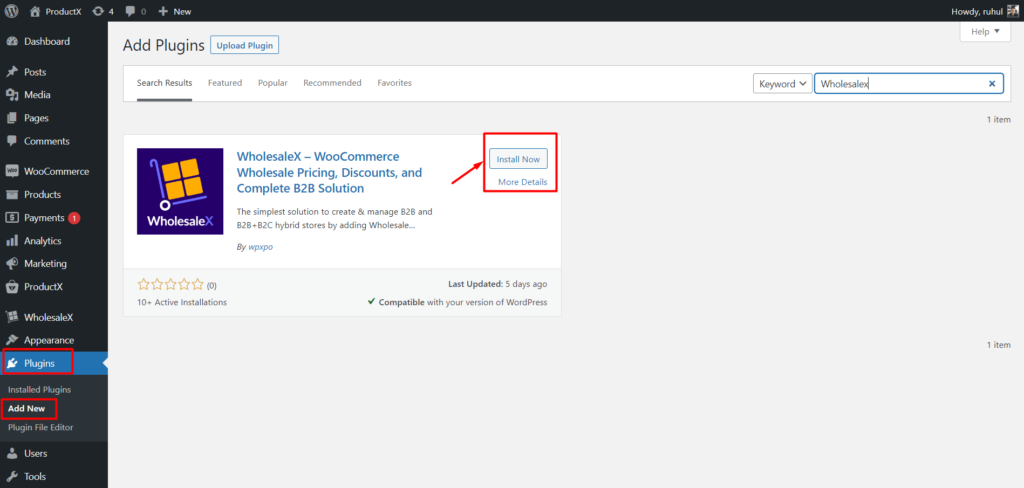
Una vez que finaliza el proceso de activación, puede comenzar a usar WholesaleX y todas sus funciones.
Configuración de descuentos de categoría de WooCommerce a partir de reglas dinámicas
WholesaleX tiene múltiples características sorprendentes como reglas dinámicas y más. Hoy aprovecharemos la función de reglas dinámicas para configurar el descuento de categoría de WooCommerce.
Para hacer eso:
Paso 1: Vaya a Reglas dinámicas de WholesaleX
Primero, debe ir a WholesaleX→Reglas dinámicas.
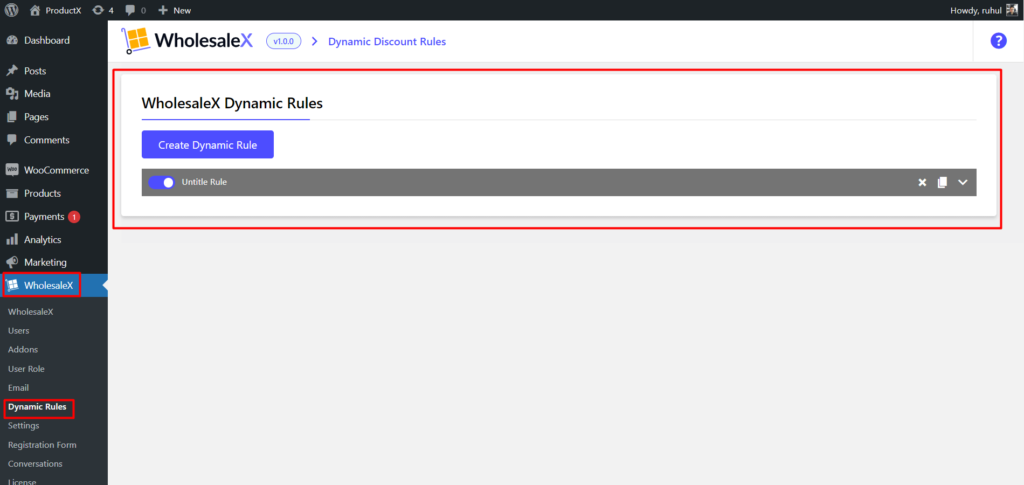
Esta es la característica más completa de WholesaleX. Puede hacer más que simplemente configurar el descuento de categoría.
Paso 2: crear una regla dinámica
Ahora necesita crear una regla para los descuentos de su categoría.
Haga clic en el botón "Crear regla dinámica" para crear una nueva regla.
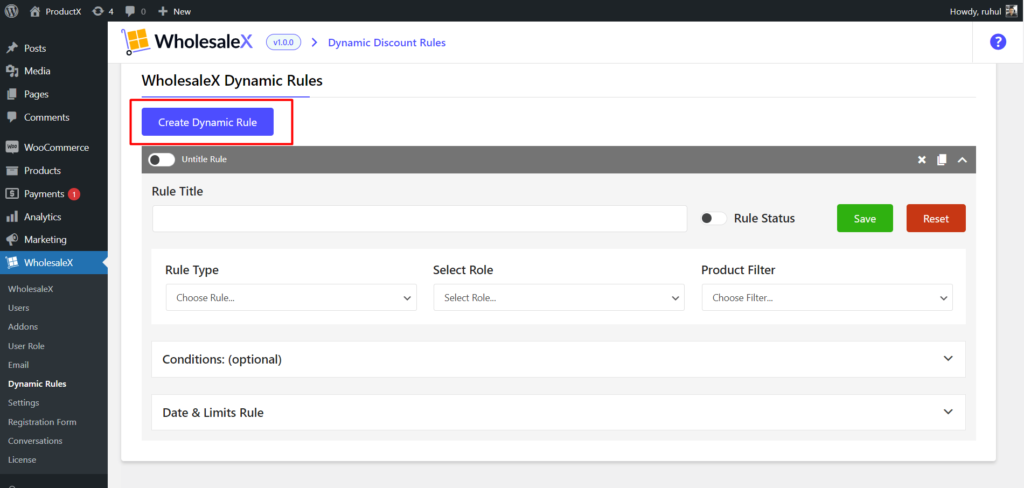
La regla creada se denominará "regla sin título". Puede cambiarlo una vez que expanda la barra de reglas.
Paso 3: seleccione el tipo de regla
Ahora debe seleccionar el tipo de regla. Seleccionaremos la opción "descuento de producto" del menú desplegable para el descuento de categoría.
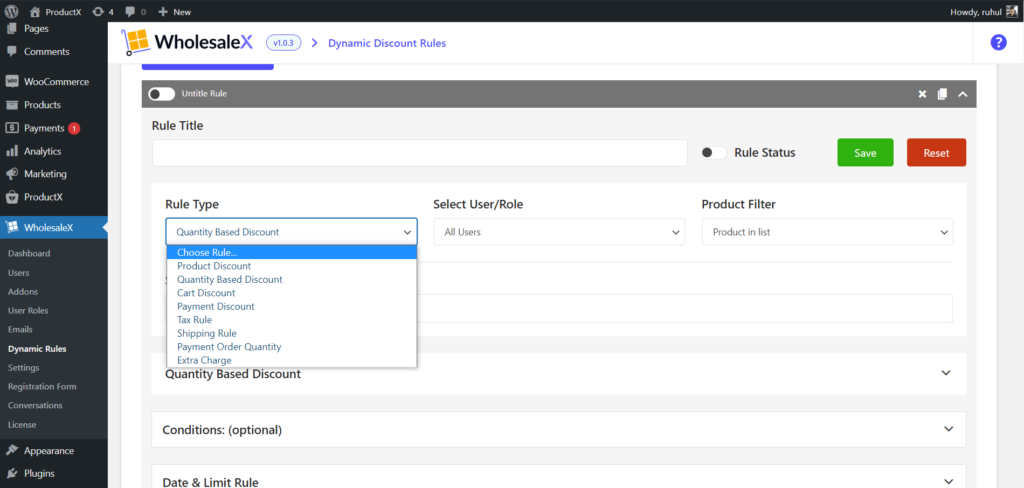
¿Por qué seleccionamos el “descuento de producto” y no los demás?, te preguntarás. Porque tienes que dar descuentos en productos de ciertas categorías, y esa es la razón exacta para elegir esta opción.
Paso 4: Seleccione Usuario/Rol
Ahora debe elegir su público objetivo al que desea otorgar este descuento. Con WholesaleX, puede crear roles de usuario fácilmente.
Entonces, en el menú desplegable, debe elegir "Todos los usuarios" si desea otorgar descuentos a todos sus clientes.
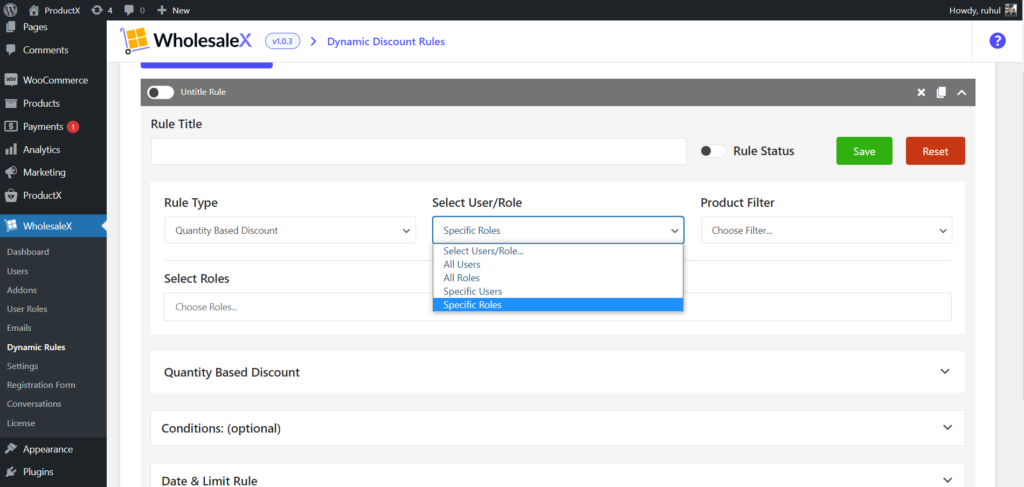
Además, puede elegir usuarios específicos para otorgar estos descuentos a ciertos clientes y Todos los roles/roles específicos para otorgar descuentos basados en roles. Sin embargo, estas opciones no son adecuadas en este escenario.
Paso 5: Filtro de productos
Ahora debe filtrar los productos a los que desea otorgar este descuento.
Estamos configurando descuentos de categoría de WooCommerce, por lo que debemos seleccionar "Categorías en la lista" o "Categorías que no están en la lista".
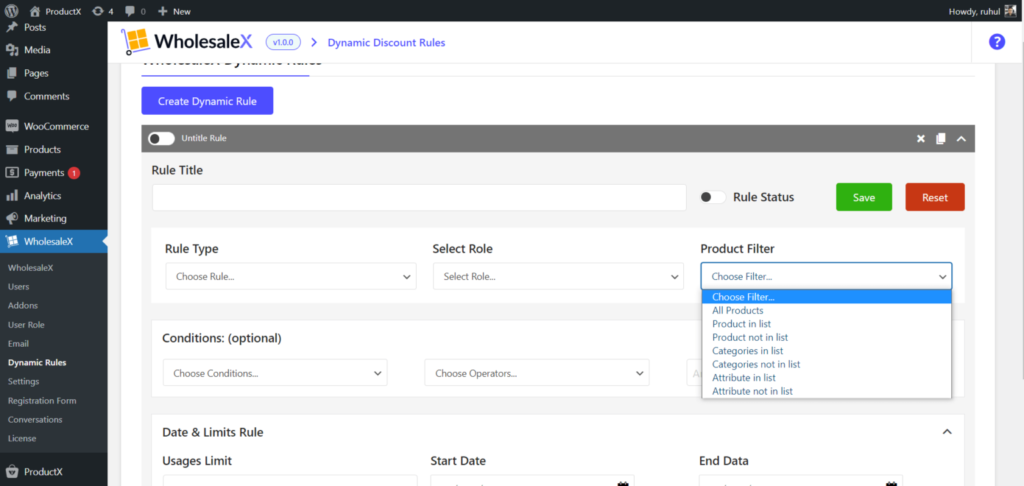
Supongamos que tiene muchas categorías. Ahora, si desea otorgar un descuento en ciertas categorías, debe elegir "Categorías en la lista". Y si desea ofrecer un descuento en la mayoría de los productos pero excluir algunos de ellos, debe seleccionar "Categorías que no están en la lista".
Paso 6: Seleccionar categorías de productos
Ahora tienes que seleccionar las categorías de productos.
Por lo tanto, elija su selección en el cuadro "Seleccionar varias categorías".
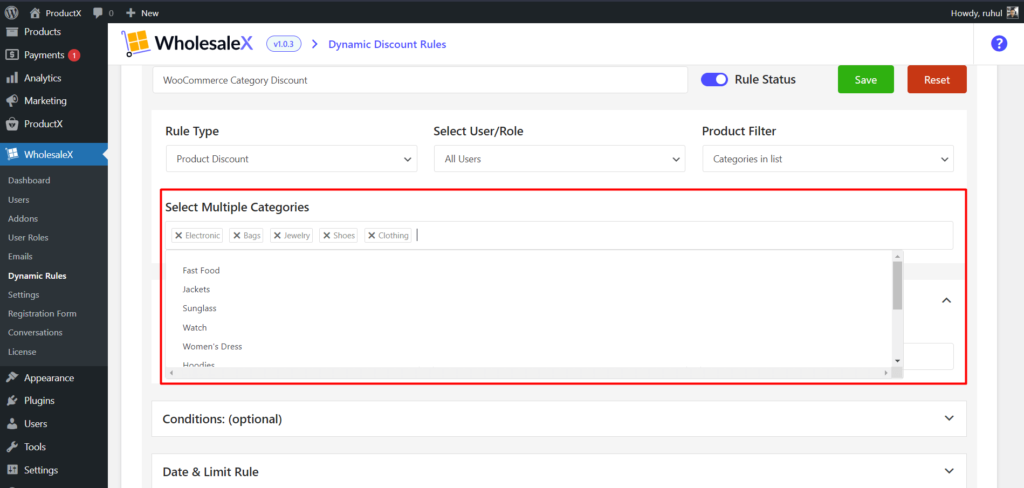
Ya sea que elija "Categorías en la lista" o "Categorías que no están en la lista", debe agregar categorías en este cuadro. De lo contrario, los descuentos no funcionarán correctamente, y definitivamente no quieres eso.
Paso 7: Administrar descuento
Ahora viene la parte más importante, gestionar los descuentos.
Primero, seleccione su "tipo de descuento".
WholesaleX le permite elegir descuentos de " Porcentaje / Cantidad / Precio fijo" .
Ahora, escriba el monto del descuento en el cuadro "Cantidad".
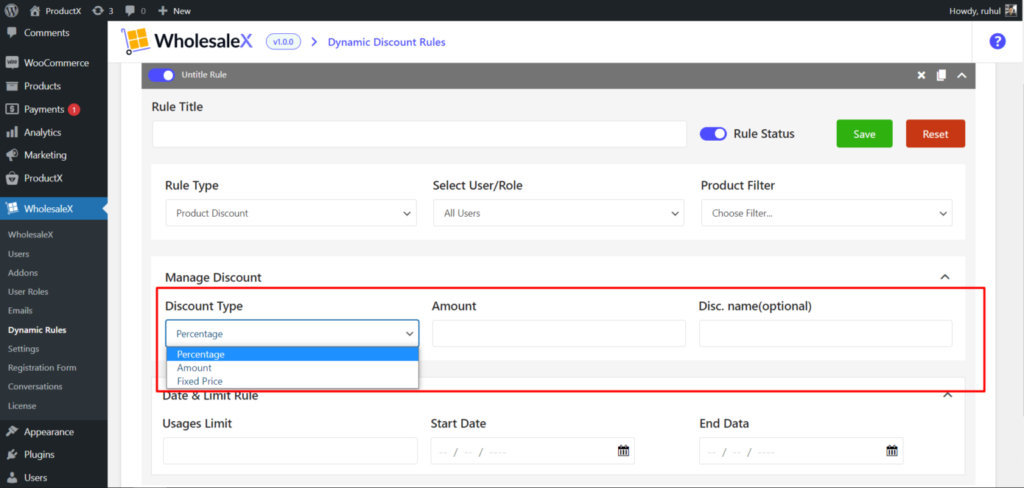
Bueno, esto es inevitable porque no importa el tipo de descuento que elijas antes, debes especificar los montos del mismo.

Además, puede nombrar su descuento, que es opcional.
WholesaleX también tiene la "Regla de fecha y límite" si desea ejecutar sus descuentos de categoría de WooCommerce durante un período de tiempo determinado.
Y una vez que haya terminado con ellos, "Guarde" la regla, y habrá configurado con éxito los descuentos de categoría de WooCommerce.
Configuración de descuentos de categoría de WooCommerce desde el editor de categorías de WordPress
WholesaleX le permite establecer descuentos de WooCommerce directamente desde la categoría predeterminada de WordPress.
Paso 1: Ir al Editor de categorías predeterminado de WordPress
Entonces, es otro proceso fácil si desea otorgar un descuento de categoría en una categoría específica.
Primero, debe ir al Panel de WordPress → Productos → Categorías.
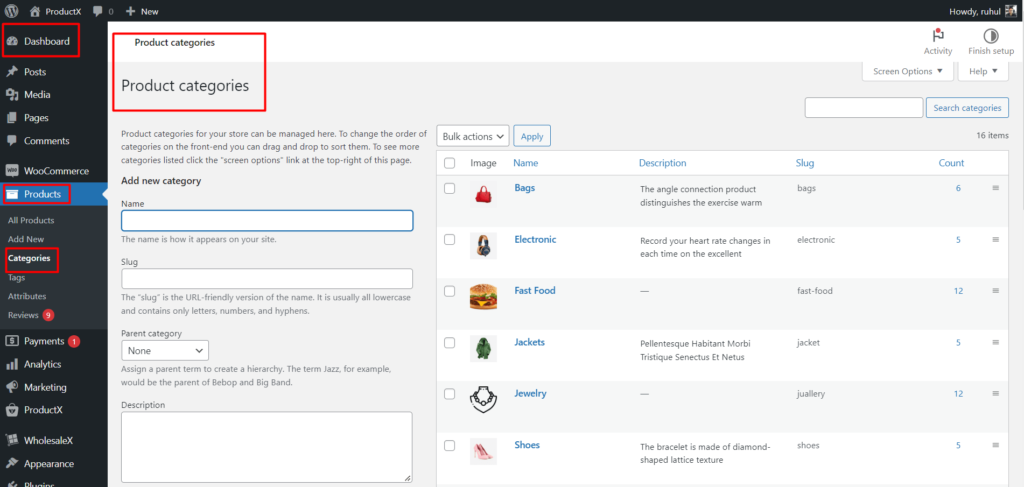
Verás todas las categorías que has creado para tu tienda aquí.
Paso 2: seleccione y edite la categoría
Seleccione la categoría que desee para establecer un descuento y haga clic en "Editar" en esa categoría.
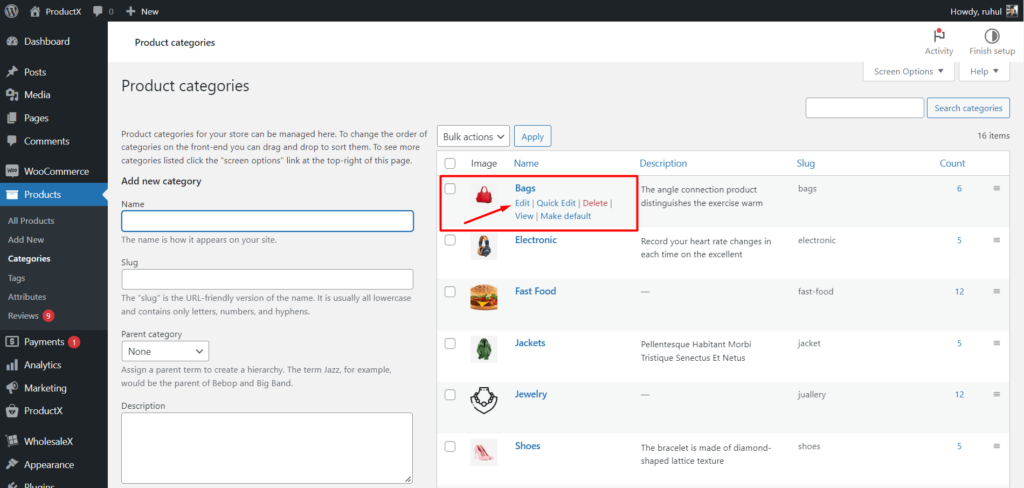
Paso 3: establecer el descuento por categoría de WooCommerce
En esta página de edición, tendrá todas las opciones de edición predeterminadas de WordPress. Sin embargo, WholesaleX agrega algunas opciones en esta página.
Entonces, para configurar este descuento, desplácese hacia abajo hasta la parte inferior de la página. En la opción "Precios B2B al por mayorX", verá usuarios B2B. Expanda para configurar un descuento.
Todo lo que necesita seleccionar aquí es "Tipo de descuento" y "Precio de usuarios B2B".
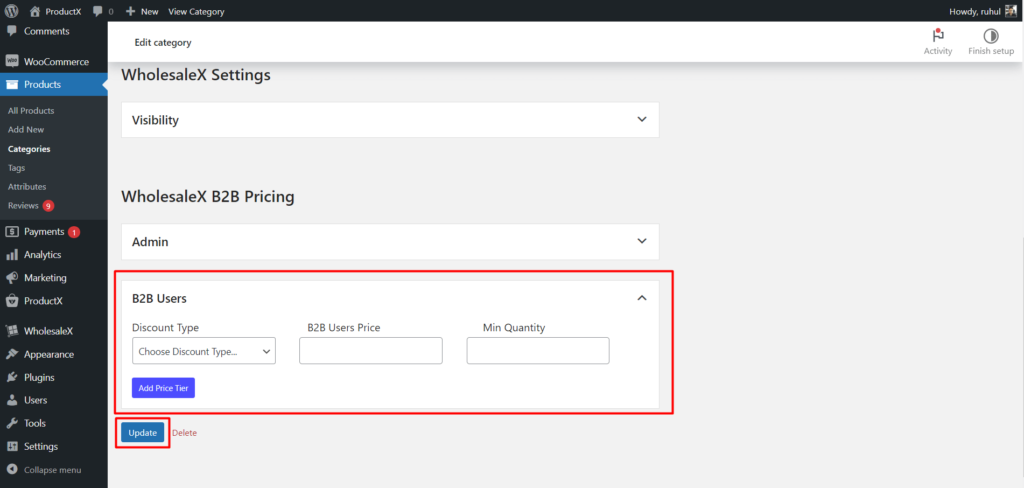
Una vez que haya terminado con eso, haga clic en el botón "Actualizar" y habrá terminado de configurar el descuento de categoría de WooCommerce para esta categoría de producto.
Conclusión
Una estrategia de marketing de descuento por tiempo limitado puede aumentar significativamente los ingresos si una categoría de producto se vende bien. Pero solo use descuentos además de sus tarifas mayoristas, o terminará socavando a sus clientes mayoristas. Con WholesaleX, es fácil mantener sus descuentos y configurarlos. Por lo tanto, comience a usar WholesaleX para establecer descuentos de categoría de WooCommerce y disfrute de ingresos ilimitados.
Puede consultar los tutoriales en vídeo de WordPress en nuestro canal de YouTube. ¡También, encuéntrenos en Facebook y Twitter para actualizaciones periódicas!
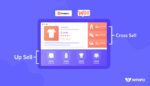
Diferencia entre venta cruzada y venta adicional: una guía de WooCommerce
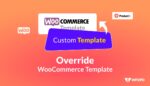
2 formas de anular la plantilla de WooCommerce (sin codificación)

¡Date un capricho con las ofertas de Halloween de WPXPO!

Cómo agregar un carrusel de productos de WooCommerce
